ウェブサイトにダークモードを簡単に追加する方法
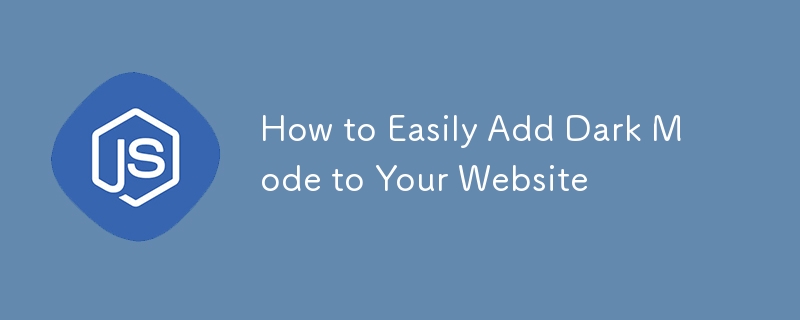
おい!したがって、あなたも私と同じで、ダーク モード全体の雰囲気が大好きなら、自分の Web サイトにダーク モードを追加することを考えたことがあるかもしれません。 CSS と JavaScript を少しだけ使用するだけで、非常に簡単に設定できます。私がやった方法は次のとおりです。
ステップ 1: HTML のセットアップ
まず、ユーザーがクリックしてライト モードとダーク モードを切り替えるボタンまたはスイッチが必要です。この例ではシンプルなボタンを使用しました (必要に応じてアイコンを使用できます):
このボタンがモード切り替えのトリガーになります。
ステップ 2: ライト モードとダーク モード用の CSS を追加する
次に、ライト モードとダーク モードがどのように見えるかを定義する必要があります。 CSS で、デフォルトのスタイル (ライト モードになります) を設定し、これらのスタイルをオーバーライドするダーク モード クラスを追加します。
body {
background-color: white;
color: black;
transition: background-color 0.3s, color 0.3s;
}
.dark-mode {
background-color: #121212;
color: #ffffff;
}
何が起こっているかは次のとおりです:
- ライト モード (デフォルト): ボディの背景は白、文字は黒です。モード切り替え時の切り替えをスムーズにするトランジションを追加しました。
- ダーク モード: .dark-mode クラスは、背景を濃い灰色に変更し、テキストを白に変更します。
ステップ 3: JavaScript を使用してモードを切り替える
次は、ボタンに実際に何かを実行させる部分です。この JavaScript ビットは、ボタンがクリックされるたびに本文の .dark-mode クラスを切り替えます。
const toggleButton = document.getElementById('dark-mode-toggle');
const body = document.body;
toggleButton.addEventListener('click', () => {
body.classList.toggle('dark-mode');
// Save the user's preference in local storage
if (body.classList.contains('dark-mode')) {
localStorage.setItem('theme', 'dark');
} else {
localStorage.setItem('theme', 'light');
}
});
内訳は次のとおりです:
- クラスの切り替え: ボタンをクリックすると、本体の .dark-mode クラスを切り替えます。これにより、ライト モードとダーク モードの間でスタイルが変更されます。
- 設定の保存: ユーザーの設定を localStorage に保存することで、少し追加しました。これは、ユーザーがダーク モードを選択すると、サイトを離れて再びサイトに戻ったとしても、ダーク モードが維持されることを意味します。
ステップ 4: ページ読み込み時にユーザーの設定をロードする
サイトがユーザーの優先モードで読み込まれるようにするには、ページの読み込み時に localStorage を確認し、それに応じてモードを設定する必要があります。
window.addEventListener('load', () => {
const savedTheme = localStorage.getItem('theme');
if (savedTheme === 'dark') {
body.classList.add('dark-mode');
}
});
React を使用している場合、プロセスはかなり似ていますが、コンポーネント内で処理します。その方法は次のとおりです:
- ダーク モードの状態と CSS クラスを設定する:
React の useState を使用してダーク モードの状態を管理し、適切なクラスをルート要素に適用します:
import React, { useState } from 'react';
function App() {
const [darkMode, setDarkMode] = useState(false);
const toggleDarkMode = () => {
setDarkMode(!darkMode);
};
return (
);
}
export default App;
この例では:
- ダークモードの状態によって、ダークモードがアクティブかどうかが決まります。
- toggleDarkMode 関数は、ダーク モードのオンとオフを切り替えます。
- ダークモード用CSS:
前と同じように、.dark-mode クラスを CSS に追加します:
body {
background-color: white;
color: black;
transition: background-color 0.3s, color 0.3s;
}
.dark-mode {
background-color: #121212;
color: #ffffff;
}
- ローカル ストレージ:
テーマ設定を維持したい場合は、次の小さな調整を追加できます:
import React, { useState, useEffect } from 'react';
function App() {
const [darkMode, setDarkMode] = useState(() => {
const savedTheme = localStorage.getItem('theme');
return savedTheme === 'dark';
});
useEffect(() => {
localStorage.setItem('theme', darkMode ? 'dark' : 'light');
}, [darkMode]);
return (
);
}
export default App;
何が起こっているかは次のとおりです:
- Initial State: darkMode の初期状態は、localStorage. に格納されている値に基づいて設定されます。
- Effect フック: useEffect フックは、darkMode が変更されるたびに現在のテーマ設定を保存します。
それで終わりです!これは、物事を過度に複雑にすることなく、React アプリにダーク モードを追加する簡単な方法です。
-
 Linuxサーバーにarchive_zipをインストールした後、\ "class \ 'ziparchive \'が見つかりません\"エラーを取得するのはなぜですか?class 'ziparchive' linuxサーバーにarchive_zipをインストールする際のエラーは見つかりません 症状: を実行しようとするときに、Ziparkive follingive folling_zip 0.1.1.1.1.1.1.1.1.1.1.1...プログラミング 2025-07-17に投稿されました
Linuxサーバーにarchive_zipをインストールした後、\ "class \ 'ziparchive \'が見つかりません\"エラーを取得するのはなぜですか?class 'ziparchive' linuxサーバーにarchive_zipをインストールする際のエラーは見つかりません 症状: を実行しようとするときに、Ziparkive follingive folling_zip 0.1.1.1.1.1.1.1.1.1.1.1...プログラミング 2025-07-17に投稿されました -
 GO言語ガベージコレクションでスライスメモリを処理する方法は?Go slices:aftertial analysis *q =(*q)[1:len(*q)] rを返します } FUNCプッシュバック(Q *[]文字列、文字列){ *q = append(*q、a) } この場合、要素が正面からポップされると、スライスが...プログラミング 2025-07-17に投稿されました
GO言語ガベージコレクションでスライスメモリを処理する方法は?Go slices:aftertial analysis *q =(*q)[1:len(*q)] rを返します } FUNCプッシュバック(Q *[]文字列、文字列){ *q = append(*q、a) } この場合、要素が正面からポップされると、スライスが...プログラミング 2025-07-17に投稿されました -
 Spring Security 4.1以降でCORSの問題を解決するためのガイドスプリングセキュリティCORSフィルター:一般的な問題のトラブルシューティング 既存のプロジェクトにスプリング関連エラーを統合する場合、「Access-Control-Origin」のようなヘッダーが応答に設定されていない場合にCORS関連のエラーに遭遇する場合があります。これを解決するに...プログラミング 2025-07-17に投稿されました
Spring Security 4.1以降でCORSの問題を解決するためのガイドスプリングセキュリティCORSフィルター:一般的な問題のトラブルシューティング 既存のプロジェクトにスプリング関連エラーを統合する場合、「Access-Control-Origin」のようなヘッダーが応答に設定されていない場合にCORS関連のエラーに遭遇する場合があります。これを解決するに...プログラミング 2025-07-17に投稿されました -
 PHP \の機能の再定義制限を克服する方法は?PHPの関数の再定義制限 をPHPで克服することは、同じ名前の関数を複数回定義することはノーではありません。提供されたコードスニペットで見られるように、そうすることは、恐ろしい「再び削除できない」エラーになります。 $ b){ $ a * $ b; } を返しますが、PHPツールベ...プログラミング 2025-07-17に投稿されました
PHP \の機能の再定義制限を克服する方法は?PHPの関数の再定義制限 をPHPで克服することは、同じ名前の関数を複数回定義することはノーではありません。提供されたコードスニペットで見られるように、そうすることは、恐ろしい「再び削除できない」エラーになります。 $ b){ $ a * $ b; } を返しますが、PHPツールベ...プログラミング 2025-07-17に投稿されました -
 匿名のJavaScriptイベントハンドラーをきれいに削除する方法は?匿名イベントリスナーを削除する]イベントリスナーを追加する要素を追加すると、柔軟性とシンプルさを提供しますが、要素自体を置き換えることなく挑戦をもたらすことができます。 element? element.addeventlistener(event、function(){/はここで動作し...プログラミング 2025-07-17に投稿されました
匿名のJavaScriptイベントハンドラーをきれいに削除する方法は?匿名イベントリスナーを削除する]イベントリスナーを追加する要素を追加すると、柔軟性とシンプルさを提供しますが、要素自体を置き換えることなく挑戦をもたらすことができます。 element? element.addeventlistener(event、function(){/はここで動作し...プログラミング 2025-07-17に投稿されました -
 Java文字列に複数のサブストリングを効率的に交換するにはどうすればよいですか?java で複数のサブストリングを弦の複数のサブストリングを置き換えると、文字列内の複数のサブストリングを置き換える必要性に直面すると、弦楽列の方法を繰り返し担当するブルートのアプローチに頼ることに魅力的です。ただし、これは大きな文字列や多数の文字列を使用する場合は非効率的です。正規表...プログラミング 2025-07-17に投稿されました
Java文字列に複数のサブストリングを効率的に交換するにはどうすればよいですか?java で複数のサブストリングを弦の複数のサブストリングを置き換えると、文字列内の複数のサブストリングを置き換える必要性に直面すると、弦楽列の方法を繰り返し担当するブルートのアプローチに頼ることに魅力的です。ただし、これは大きな文字列や多数の文字列を使用する場合は非効率的です。正規表...プログラミング 2025-07-17に投稿されました -
 Laravel Bladeテンプレートの変数をエレガントに定義するにはどうすればよいですか?Laravel Bladeテンプレートの変数を優雅さで定義する ブレードテンプレートに変数を割り当てる方法を理解することは、後で使用するためにデータを保存するために重要です。 「{{{{}}}」を使用して変数を割り当てるのは簡単ですが、常に最もエレガントなソリューションであるとは限りませ...プログラミング 2025-07-17に投稿されました
Laravel Bladeテンプレートの変数をエレガントに定義するにはどうすればよいですか?Laravel Bladeテンプレートの変数を優雅さで定義する ブレードテンプレートに変数を割り当てる方法を理解することは、後で使用するためにデータを保存するために重要です。 「{{{{}}}」を使用して変数を割り当てるのは簡単ですが、常に最もエレガントなソリューションであるとは限りませ...プログラミング 2025-07-17に投稿されました -
 年と四半期の列をパンダの1つの定期的な列にマージする方法は?新しい期間の列の列の連結 問題ステートメント: 2000 Q2 2001 Q3 目的は、「年」と「四分の一」の列を組み合わせて「期間」と呼ばれる新しい列を作成して、次の結果を取得することです。 2001q3 ソリューション: はpythonで文字列列を連結するために、...プログラミング 2025-07-17に投稿されました
年と四半期の列をパンダの1つの定期的な列にマージする方法は?新しい期間の列の列の連結 問題ステートメント: 2000 Q2 2001 Q3 目的は、「年」と「四分の一」の列を組み合わせて「期間」と呼ばれる新しい列を作成して、次の結果を取得することです。 2001q3 ソリューション: はpythonで文字列列を連結するために、...プログラミング 2025-07-17に投稿されました -
 eval()vs。ast.literal_eval():ユーザー入力の方が安全なPython関数はどれですか?の重量eval()およびast.literal_eval()in python security をユーザー入力を処理する場合、セキュリティに優先順位を付けることが不可欠です。強力なPython関数であるeval()は、潜在的な解決策として発生することがよくありますが、懸念は潜在的なリス...プログラミング 2025-07-17に投稿されました
eval()vs。ast.literal_eval():ユーザー入力の方が安全なPython関数はどれですか?の重量eval()およびast.literal_eval()in python security をユーザー入力を処理する場合、セキュリティに優先順位を付けることが不可欠です。強力なPython関数であるeval()は、潜在的な解決策として発生することがよくありますが、懸念は潜在的なリス...プログラミング 2025-07-17に投稿されました -
 jQueryを使用して「:After」pseudo-elementのCSS属性を効果的に変更するにはどうすればよいですか?jQueryにおける擬似要素の制限を理解する: "after" after "selector in web開発のように、「擬似要素のような」:後の「擬似要素」:後の視覚的拡張を追加することができます。ただし、jQueryを使用してこれらの要素にアクセス...プログラミング 2025-07-17に投稿されました
jQueryを使用して「:After」pseudo-elementのCSS属性を効果的に変更するにはどうすればよいですか?jQueryにおける擬似要素の制限を理解する: "after" after "selector in web開発のように、「擬似要素のような」:後の「擬似要素」:後の視覚的拡張を追加することができます。ただし、jQueryを使用してこれらの要素にアクセス...プログラミング 2025-07-17に投稿されました -
 Pandas DataFrame列を日付ごとにDateTime形式とフィルターに変換する方法は?パンダのデータフレーム列をdatetime形式に変換 シナリオ: データは、ストリングを含むさまざまな形式でしばしば存在します。時間データを操作する場合、タイムスタンプは最初は文字列として表示されますが、正確な分析のためにデータタイム形式に変換する必要があります。この関数は、文字列列の予想...プログラミング 2025-07-17に投稿されました
Pandas DataFrame列を日付ごとにDateTime形式とフィルターに変換する方法は?パンダのデータフレーム列をdatetime形式に変換 シナリオ: データは、ストリングを含むさまざまな形式でしばしば存在します。時間データを操作する場合、タイムスタンプは最初は文字列として表示されますが、正確な分析のためにデータタイム形式に変換する必要があります。この関数は、文字列列の予想...プログラミング 2025-07-17に投稿されました -
 最大カウントを見つけるときにmysqlで\ "無効なグループ関数の使用を解決する方法\"エラーは?mysql を使用して最大カウントを取得する方法mysqlでは、次のコマンドを使用して特定の列によってグループ化された値の最大値を見つけようとする際に問題に遭遇する可能性があります。 emp1グループからmax(count(*))を名前で選択します。 エラー1111(HY000):グル...プログラミング 2025-07-17に投稿されました
最大カウントを見つけるときにmysqlで\ "無効なグループ関数の使用を解決する方法\"エラーは?mysql を使用して最大カウントを取得する方法mysqlでは、次のコマンドを使用して特定の列によってグループ化された値の最大値を見つけようとする際に問題に遭遇する可能性があります。 emp1グループからmax(count(*))を名前で選択します。 エラー1111(HY000):グル...プログラミング 2025-07-17に投稿されました -
 プログラムを終了する前に、C ++のヒープ割り当てを明示的に削除する必要がありますか?プログラム出口にもかかわらず、Cでの明示的な削除 次の例を考慮してください。 a* a = new a(); a-> dosomething(); a; 0を返します。 } この例では、「削除」ステートメントは、「a」ポインターに割り当てられたヒープメモ...プログラミング 2025-07-17に投稿されました
プログラムを終了する前に、C ++のヒープ割り当てを明示的に削除する必要がありますか?プログラム出口にもかかわらず、Cでの明示的な削除 次の例を考慮してください。 a* a = new a(); a-> dosomething(); a; 0を返します。 } この例では、「削除」ステートメントは、「a」ポインターに割り当てられたヒープメモ...プログラミング 2025-07-17に投稿されました -
 動的にサイズの親要素内の要素のスクロール範囲を制限する方法は?垂直スクロール要素のcss高さ制限の実装 インタラクティブインターフェイスで、要素のスクロール挙動を制御することは、ユーザーエクスペリエンスとアクセシビリティを確保するために不可欠です。そのようなシナリオの1つは、動的にサイズの親要素内の要素のスクロール範囲を制限することです。ただし、マッ...プログラミング 2025-07-17に投稿されました
動的にサイズの親要素内の要素のスクロール範囲を制限する方法は?垂直スクロール要素のcss高さ制限の実装 インタラクティブインターフェイスで、要素のスクロール挙動を制御することは、ユーザーエクスペリエンスとアクセシビリティを確保するために不可欠です。そのようなシナリオの1つは、動的にサイズの親要素内の要素のスクロール範囲を制限することです。ただし、マッ...プログラミング 2025-07-17に投稿されました -
 UTF8 MySQLテーブルでLATIN1文字をUTF8に正しく変換する方法latin1文字をUTF8テーブル内のutf8に変換する diaCriticsのキャラクターが遭遇した問題に遭遇しました( "Jáuòiñe")がUTF8テーブルで存在していないために、utf8テーブルが不足しているために存在していませんでした。 「mysql_se...プログラミング 2025-07-17に投稿されました
UTF8 MySQLテーブルでLATIN1文字をUTF8に正しく変換する方法latin1文字をUTF8テーブル内のutf8に変換する diaCriticsのキャラクターが遭遇した問題に遭遇しました( "Jáuòiñe")がUTF8テーブルで存在していないために、utf8テーブルが不足しているために存在していませんでした。 「mysql_se...プログラミング 2025-07-17に投稿されました
中国語を勉強する
- 1 「歩く」は中国語で何と言いますか? 走路 中国語の発音、走路 中国語学習
- 2 「飛行機に乗る」は中国語で何と言いますか? 坐飞机 中国語の発音、坐飞机 中国語学習
- 3 「電車に乗る」は中国語で何と言いますか? 坐火车 中国語の発音、坐火车 中国語学習
- 4 「バスに乗る」は中国語で何と言いますか? 坐车 中国語の発音、坐车 中国語学習
- 5 中国語でドライブは何と言うでしょう? 开车 中国語の発音、开车 中国語学習
- 6 水泳は中国語で何と言うでしょう? 游泳 中国語の発音、游泳 中国語学習
- 7 中国語で自転車に乗るってなんて言うの? 骑自行车 中国語の発音、骑自行车 中国語学習
- 8 中国語で挨拶はなんて言うの? 你好中国語の発音、你好中国語学習
- 9 中国語でありがとうってなんて言うの? 谢谢中国語の発音、谢谢中国語学習
- 10 How to say goodbye in Chinese? 再见Chinese pronunciation, 再见Chinese learning

























